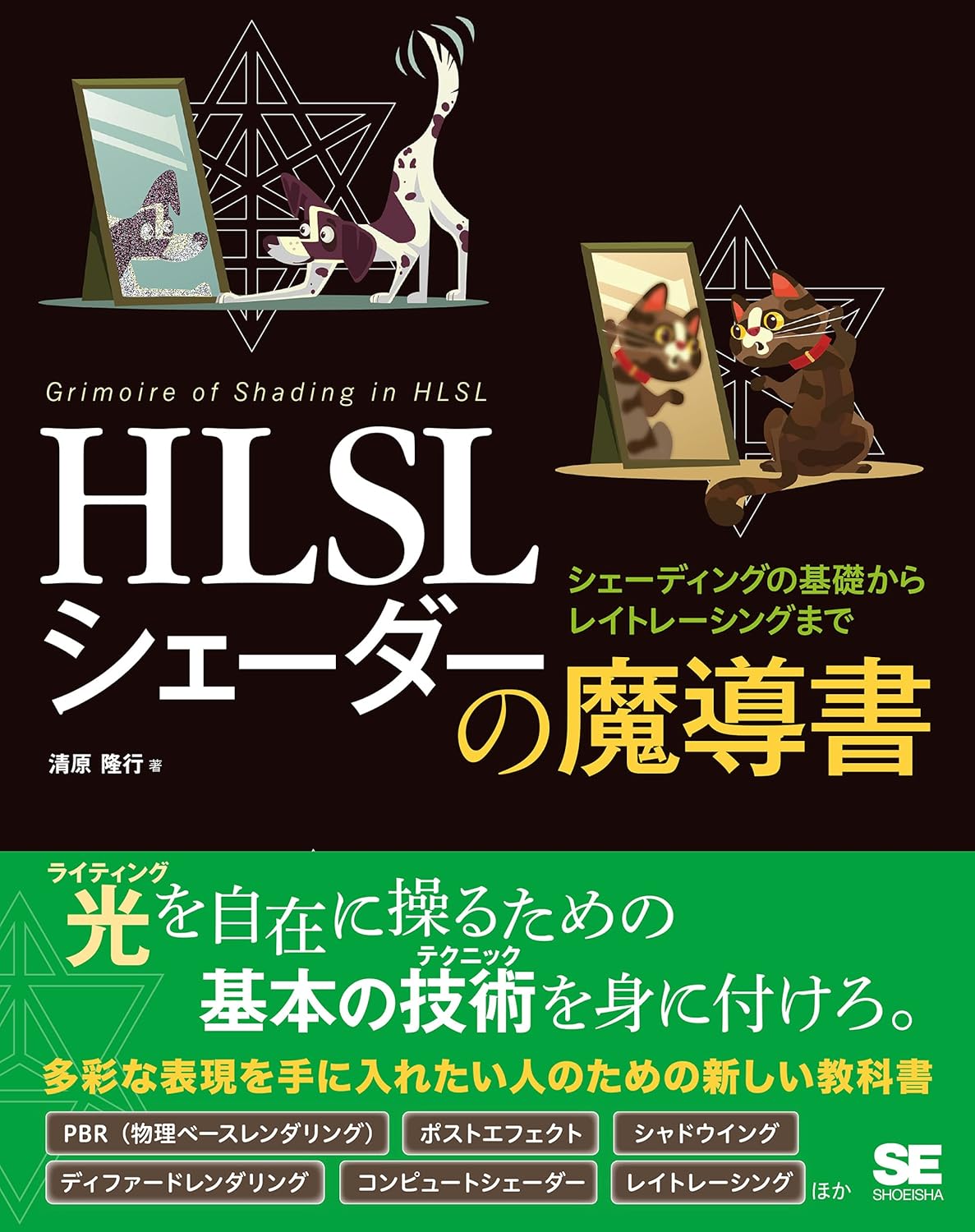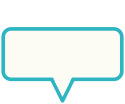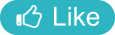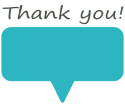Category
INDEX

Unity水面ゆらぎシェーダー

[Unity uGUI] 水面ゆらぎシェーダー。水面や水中の表現に使えるシェーダー。
(Water Ripple Shader)
#UnityShader

投稿日:2024-08-13

更新日:2025-07-10
関連ページ
参考URL
水面のゆらぎ表現が出来る、画面がゆらゆら揺らぐようなシェーダーが作りたいなと思ってしばらく研究を続けていました。
幸いこういった表現は既にネットにいくつか記事が転がっており、それを元にuGUI用に調整することができたので共有。
似たカテゴリで
ウェーブシェーダー
もオススメ。
後にこのシェーダーを活かして 陽炎シェーダー も作ってるのでそちらもどうぞ。
 今回のシェーダーを実装したサンプル動画は次の通り。
今回のシェーダーを実装したサンプル動画は次の通り。
左側のドラゴンに関しては、 シルエットシェーダー を併用してちょっと水色に画像を上書きしています。
以下コード全文。uGUI Imageへの反映方法は
こちらの記事
参照。
今回の場合


 プロパティとして4つの値が外出しされています。
プロパティとして4つの値が外出しされています。


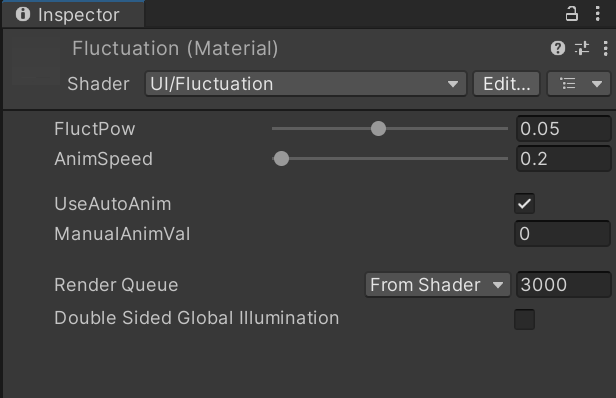
下は最小値0.01と最大値0.1に設定した時の比較動画。
下は最小値の0.1と最大値の10に設定した時の比較動画。
コードで言うと下の部分で、

nUv.y += ((_UseAutoAnim * _Time.y) + ((1 - _UseAutoAnim) * _ManualAnimVal)) * _AnimSpeed;
Unityのドキュメント
を読むと、_Timeは4次元の変数で、1~4次元目まで経過時間を少し割ったり掛けたりしてるだけになります。
 _Time.yは名前の印象から受けるy軸とかは関係なくて、単純に2次元目のtを指定してるだけみたいです。
_Time.yは名前の印象から受けるy軸とかは関係なくて、単純に2次元目のtを指定してるだけみたいです。
UseAutoAnimは初期状態にOnになっていて、もしOffにした場合は、勝手にアニメーションは実行してくれません。
この場合は
勿論
マテリアルにはC#からアクセス可能
なので、C#のコード上からアニメーションも実行できます。下は一例。
(アニメーションに Tween を使っています)

参考URL
水面のゆらぎ表現が出来る、画面がゆらゆら揺らぐようなシェーダーが作りたいなと思ってしばらく研究を続けていました。
幸いこういった表現は既にネットにいくつか記事が転がっており、それを元にuGUI用に調整することができたので共有。
後にこのシェーダーを活かして 陽炎シェーダー も作ってるのでそちらもどうぞ。

水面ゆらぎシェーダー、コード全文
左側のドラゴンに関しては、 シルエットシェーダー を併用してちょっと水色に画像を上書きしています。
今回の場合
GrabPass
を使っているので、
こちら
の知識も必要になります。
Shader "UI/WaterRipple"
{
Properties
{
[HideInInspector]_MainTex("-",2D)="white"{}
_FluctPow("FluctPow", Range(0.01, 0.1)) = 0.05
_AnimSpeed("AnimSpeed", Range(0.1, 10)) = 0.2
[Space(10)]
[Toggle] _UseAutoAnim("UseAutoAnim", float) = 1
_ManualAnimVal("ManualAnimVal", float) = 0
}
SubShader
{
Tags
{
"Queue" = "Transparent"
"RenderType"="Transparent"
}
Cull Off
ZWrite Off
Blend SrcAlpha OneMinusSrcAlpha
LOD 100
GrabPass{}
Pass
{
CGPROGRAM
#pragma vertex vert
#pragma fragment frag
#include "UnityCG.cginc"
struct appdata
{
float4 vertex : POSITION;
float2 uv : TEXCOORD0;
};
struct v2f
{
float4 vertex : POSITION;
float2 uv : TEXCOORD0;
};
sampler2D _GrabTexture;
float _FluctPow;
float _AnimSpeed;
float _UseAutoAnim;
float _ManualAnimVal;
v2f vert (appdata v)
{
v2f o;
o.vertex = UnityObjectToClipPos(v.vertex);
o.uv = ComputeGrabScreenPos(o.vertex);
return o;
}
float random (fixed2 p) {
p = fixed2(dot(p, float2(127.1, 311.7)),
dot(p, fixed2(269.5, 183.3)));
return -1.0 + 2.0 * frac(sin(p) * 43758.5453123);
}
float perlinNoise(fixed2 st)
{
fixed2 p = floor(st);
fixed2 f = frac(st);
fixed2 u = f * f * (3.0 - 2.0 * f);
float v00 = random(p + fixed2(0, 0));
float v10 = random(p + fixed2(1, 0));
float v01 = random(p + fixed2(0, 1));
float v11 = random(p + fixed2(1, 1));
return lerp(lerp(dot(v00, f - fixed2(0, 0)), dot(v10, f - fixed2(1, 0)), u.x),
lerp(dot(v01, f - fixed2(0, 1)), dot(v11, f - fixed2(1, 1)), u.x),
u.y) + 0.5f;
}
float fBm (fixed2 st)
{
float f = 0;
fixed2 q = st;
f += 0.5000*perlinNoise( q ); q = q*2.01;
f += 0.2500*perlinNoise( q ); q = q*2.02;
f += 0.1250*perlinNoise( q ); q = q*2.03;
f += 0.0625*perlinNoise( q ); q = q*2.01;
return f;
}
fixed4 frag (v2f i) : SV_Target
{
float2 nUv = i.uv;
nUv.y += ((_UseAutoAnim * _Time.y) + ((1 - _UseAutoAnim) * _ManualAnimVal)) * _AnimSpeed;
float noise = 2 * fBm(nUv) -1 ;
fixed isUvBotom = step(i.uv.y, 0.1);
fixed rate1 = isUvBotom * (i.uv.y / 0.1) + (1 - isUvBotom) * 1;
fixed isUvUp = 1 - step(i.uv.y, 0.9);
fixed rate2 = isUvUp * ((0.1 - (i.uv.y - 0.9)) / 0.1) + (1 - isUvUp) * 1;
fixed noiseRate = rate1 * rate2;
i.uv.y += noiseRate * (noise * _FluctPow);
fixed4 col = tex2D(_GrabTexture, i.uv);
return col;
}
ENDCG
}
}
}
{
Properties
{
[HideInInspector]_MainTex("-",2D)="white"{}
_FluctPow("FluctPow", Range(0.01, 0.1)) = 0.05
//歪みの強さ
_AnimSpeed("AnimSpeed", Range(0.1, 10)) = 0.2
//歪みが変化するスピード
[Space(10)]
[Toggle] _UseAutoAnim("UseAutoAnim", float) = 1
//経過時間によって自動でアニメーションをするか
_ManualAnimVal("ManualAnimVal", float) = 0
//AutoAnimを使わない場合の、アニメの移動値
}
SubShader
{
Tags
{
"Queue" = "Transparent"
"RenderType"="Transparent"
}
Cull Off
ZWrite Off
Blend SrcAlpha OneMinusSrcAlpha
LOD 100
GrabPass{}
Pass
{
CGPROGRAM
#pragma vertex vert
#pragma fragment frag
#include "UnityCG.cginc"
struct appdata
{
float4 vertex : POSITION;
float2 uv : TEXCOORD0;
};
struct v2f
{
float4 vertex : POSITION;
float2 uv : TEXCOORD0;
};
sampler2D _GrabTexture;
float _FluctPow;
float _AnimSpeed;
float _UseAutoAnim;
float _ManualAnimVal;
v2f vert (appdata v)
{
v2f o;
o.vertex = UnityObjectToClipPos(v.vertex);
o.uv = ComputeGrabScreenPos(o.vertex);
return o;
}
//ランダムノイズ(粗いノイズ、0~1の値がランダムに広がる)
float random (fixed2 p) {
p = fixed2(dot(p, float2(127.1, 311.7)),
dot(p, fixed2(269.5, 183.3)));
return -1.0 + 2.0 * frac(sin(p) * 43758.5453123);
}
//パーリンノイズ(隣接する値が少しずつ異なる滑かなノイズ、ランダムノイズを参照する)
float perlinNoise(fixed2 st)
{
fixed2 p = floor(st);
fixed2 f = frac(st);
fixed2 u = f * f * (3.0 - 2.0 * f);
float v00 = random(p + fixed2(0, 0));
float v10 = random(p + fixed2(1, 0));
float v01 = random(p + fixed2(0, 1));
float v11 = random(p + fixed2(1, 1));
return lerp(lerp(dot(v00, f - fixed2(0, 0)), dot(v10, f - fixed2(1, 0)), u.x),
lerp(dot(v01, f - fixed2(0, 1)), dot(v11, f - fixed2(1, 1)), u.x),
u.y) + 0.5f;
}
//fBmノイズ(究極に滑らかなノイズ、パーリンノイズを参照する)
float fBm (fixed2 st)
{
float f = 0;
fixed2 q = st;
f += 0.5000*perlinNoise( q ); q = q*2.01;
f += 0.2500*perlinNoise( q ); q = q*2.02;
f += 0.1250*perlinNoise( q ); q = q*2.03;
f += 0.0625*perlinNoise( q ); q = q*2.01;
return f;
}
fixed4 frag (v2f i) : SV_Target
{
float2 nUv = i.uv;
//UseAutoAnimがOnの時は時間経過によってノイズの位置をずらす、Offの時はManualAnimValを参照する
nUv.y += ((_UseAutoAnim * _Time.y) + ((1 - _UseAutoAnim) * _ManualAnimVal)) * _AnimSpeed;
//fBmノイズで滑らかなノイズを作成した上で、値の範囲を0~1から-1~1に拡大
float noise = 2 * fBm(nUv) -1 ;
//画面の上下端では歪みを実行させないためのnoise配合率を算出
fixed isUvBotom = step(i.uv.y, 0.1);
fixed rate1 = isUvBotom * (i.uv.y / 0.1) + (1 - isUvBotom) * 1;
fixed isUvUp = 1 - step(i.uv.y, 0.9);
fixed rate2 = isUvUp * ((0.1 - (i.uv.y - 0.9)) / 0.1) + (1 - isUvUp) * 1;
fixed noiseRate = rate1 * rate2;
//noiseの値は-1~1の範囲に収まっている
//これに_FluctPowを掛けると、最小で-0.01~0.01、最大で-0.1~0.1の範囲に収まる
//その修正された値で、対象画像のuv座標のy軸だけ移動させ、描画するピクセルをズラす
i.uv.y += noiseRate * (noise * _FluctPow);
//Grabした画像に変形させたuv座標を適用させ歪ませる
fixed4 col = tex2D(_GrabTexture, i.uv);
return col;
}
ENDCG
}
}
}


水面ゆらぎシェーダーの使い方

Properties
{
[HideInInspector]_MainTex("-",2D)="white"{}
_FluctPow("FluctPow", Range(0.01, 0.1)) = 0.05
_AnimSpeed("AnimSpeed", Range(0.1, 10)) = 0.2
[Space(10)]
[Toggle] _UseAutoAnim("UseAutoAnim", float) = 1
_ManualAnimVal("ManualAnimVal", float) = 0
}
{
[HideInInspector]_MainTex("-",2D)="white"{}
_FluctPow("FluctPow", Range(0.01, 0.1)) = 0.05
//歪みの強さ
_AnimSpeed("AnimSpeed", Range(0.1, 10)) = 0.2
//歪みが変化するスピード
[Space(10)]
[Toggle] _UseAutoAnim("UseAutoAnim", float) = 1
//経過時間によって自動でアニメーションをするか
_ManualAnimVal("ManualAnimVal", float) = 0
//AutoAnimを使わない場合の、アニメの移動値
}

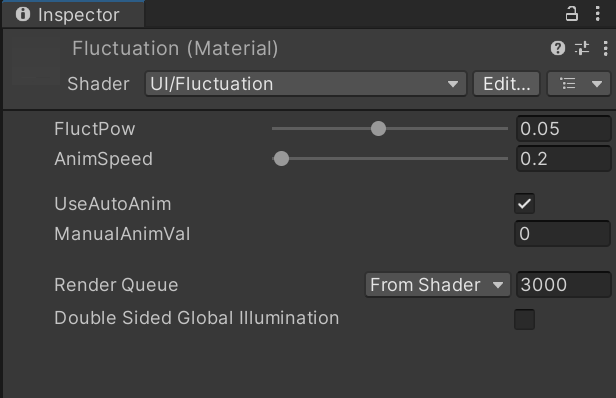
FluctPow
を操作すると画像に対する歪みの強さを変更できます。下は最小値0.01と最大値0.1に設定した時の比較動画。
AnimSpeed
を操作すると歪みの変化スピードを変更できます。下は最小値の0.1と最大値の10に設定した時の比較動画。
UseAutoAnim
のトグルがOnの場合、UnityをPlay状態にしてるだけで勝手にゆらぎアニメーションを実行します。コードで言うと下の部分で、
_Time.y
というUnity側で用意している変数を使い、シーン読み込みからの経過時間でゆがみを変化させています。
//UseAutoAnimがOnの時は時間経過によってノイズの位置をずらす、Offの時はManualAnimValを参照する
nUv.y += ((_UseAutoAnim * _Time.y) + ((1 - _UseAutoAnim) * _ManualAnimVal)) * _AnimSpeed;


_Time
: float4 : ステージのロードからの時間 (t/20, t, t*2, t*3)。シェーダー内でアニメーション化を行うために使用します。
この場合は
ManualAnimVal
を操作することで手動でアニメーションを実行します。(アニメーションに Tween を使っています)

DOTween.To(() => star.material.GetFloat("_ManualAnimVal"), (val) =>
{
star.material.SetFloat("_ManualAnimVal", val);
}, 50, 3f);
{
star.material.SetFloat("_ManualAnimVal", val);
}, 50, 3f);